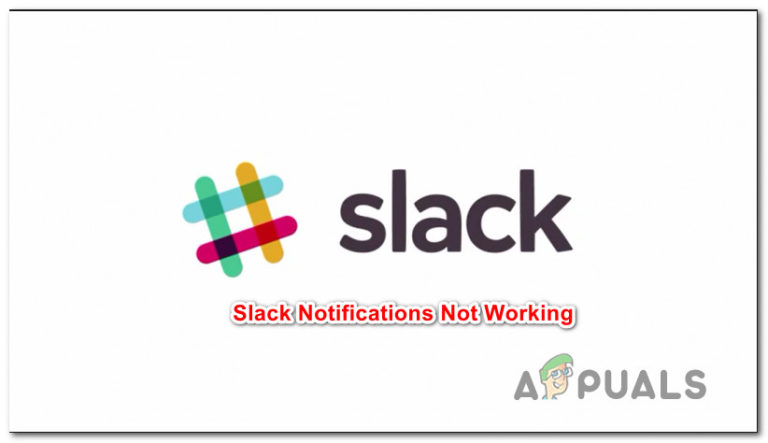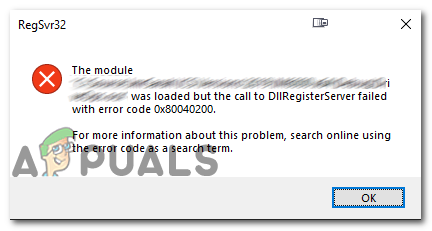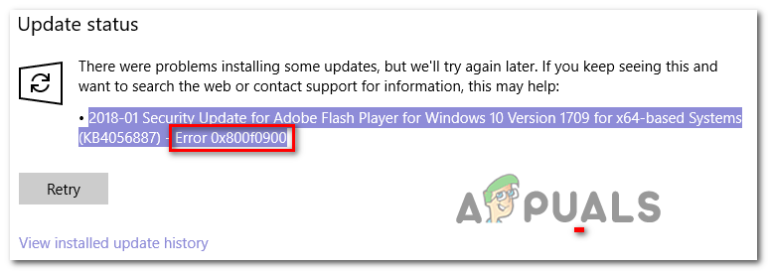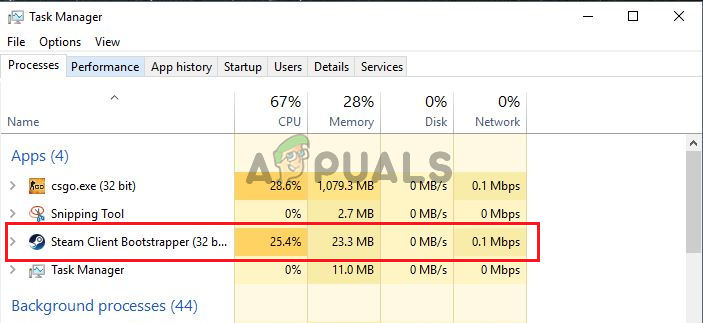Fix: Absturz von State of Decay 2 beim Start
State of Decay 2 ist ein Open-World-Zombie-Überlebensspiel, das von Undead Labs entwickelt wurde. Es ist eines der wenigen Spiele, die von Microsoft Studios selbst veröffentlicht werden. Es wurde nach dem Erfolg seines Vorgängers State of Decay ins Leben gerufen.
 Zerfallszustand 2
Zerfallszustand 2
Seit seiner Veröffentlichung am 22. Mai 2018 ist das Spiel Opfer vieler Fehler und Instabilitäten geworden. Eines dieser Szenarien ist, wenn das Spiel fast sofort nach dem Start abstürzt und der Benutzer das Spiel überhaupt nicht spielen (oder starten) kann. Nachdem wir verschiedene Szenarien und Rückmeldungen der Benutzer durchgearbeitet haben, haben wir eine kurze Anleitung für Sie zusammengestellt, um das Problem zu beheben.
Was führt dazu, dass State of Decay 2 beim Start abstürzt?
Da sich das Spiel in der Anfangsphase befindet, gibt es viele verschiedene Konflikte und Unsicherheiten. Da sich jedes Computersystem hinsichtlich der Hardware- und Softwarekonfiguration unterscheidet, ist jeder Fall anders. Wir haben einige der häufigsten Fehler aufgelistet, die für den Absturz des Spiels verantwortlich sind. Schau mal.
- Sprachpaket: Es scheint ein Problem (oder einen Fehler) mit dem Sprachmechanismus in Windows zu geben. Es muss erneut heruntergeladen werden, damit das Spiel funktioniert.
- Antivirensoftware: Antivirenprogramme passen nicht gut zum neuen Spiel und blockieren dessen Betrieb in verschiedenen Fällen.
- Treiber nicht aktualisiert: Treiber sind die Hauptkomponenten, die einen reibungslosen Ablauf eines Spiels ermöglichen. Wenn Ihre Treiber nicht auf den neuesten Stand aktualisiert werden, können bizarre Probleme wie das hier diskutierte auftreten.
- Spielleiste: Spielleisten sind eine Art Overlay, mit dem Benutzer über das Spielfenster auf verschiedene Spiele zugreifen können. Dies kann manchmal zu Konflikten mit dem Hauptprozess des Spiels führen und es zum Schließen zwingen.
- Beschädigte Spieledateien: Microsoft ist bekannt für seinen Anteil an beschädigten Anwendungen in seinem Store. Diese werden bei der Übertragung oder nach einem möglichen Update beschädigt.
Stellen Sie vor dem Einstieg in die Lösungen sicher, dass Sie als Administrator auf Ihrem Computer angemeldet sind. Stellen Sie außerdem sicher, dass Sie über Ihre Microsoft-Kontoanmeldeinformationen verfügen.
Lösung 1: Neuinstallation des Sprachpakets
Sprachpakete bestimmen nicht nur die auf Ihrem Computer festgelegte Sprache, sondern bieten auch Unterstützung für einige Spiele, die die API verwenden. Da dieses Spiel von Microsoft Studio veröffentlicht wird, werden die integrierten Sprachpakete von Windows 10 verwendet. Es scheint einen Fehler zu geben, bei dem diese Sprachpakete nicht ordnungsgemäß mit dem Spiel interagieren und Abstürze verursachen. Wir können versuchen, sie neu zu installieren (oder eine neue zu installieren) und prüfen, ob das Problem dadurch behoben wird.
- Drücken Sie Windows + S, geben Sie “Sprache” in das Dialogfeld ein und öffnen Sie die Spracheinstellungen.
- Klicken Sie in den Spracheinstellungen auf Sprache hinzufügen.
- Jetzt, da wir bereits Englisch (USA) haben, können wir versuchen, eine andere Version von Englisch zu installieren und sehen, ob dies einen Trick macht. Sie können Englisch aus anderen Ländern wie Australien usw. auswählen.
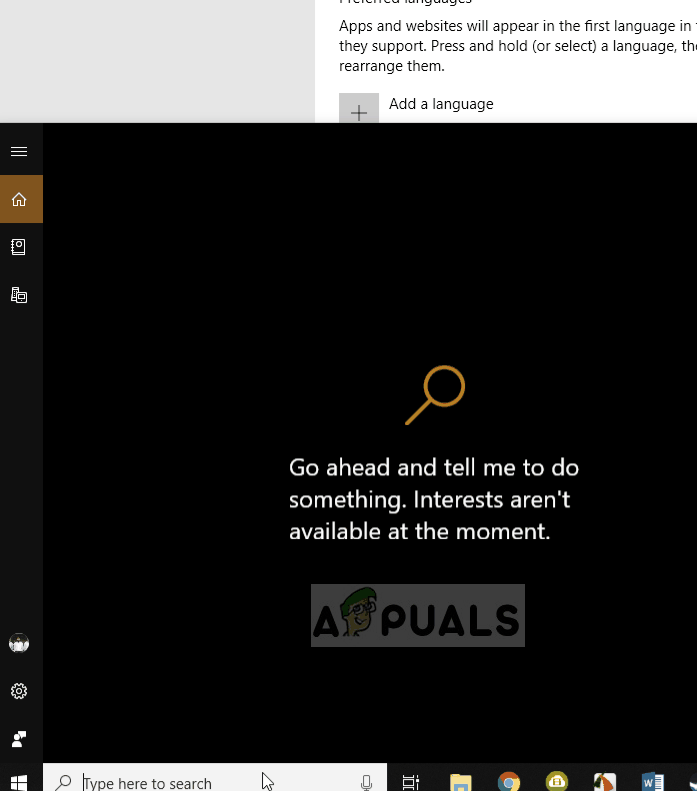 Installieren eines neuen Sprachpakets
Installieren eines neuen Sprachpakets
- Wählen Sie das neue Sprachpaket nach der Installation aus und starten Sie den Computer neu. Die Installation aller Abhängigkeiten kann einige Zeit dauern. Starten Sie State of Decay 2 und prüfen Sie, ob das Problem behoben ist.
Lösung 2: Deaktivieren der Antivirensoftware
Antivirensoftware hält immer Ausschau nach Anwendungen, die Ihre Rechenleistung und andere Ressourcen verbrauchen. Es gibt mehrere Fälle, in denen die Antivirensoftware ein Spiel als potenzielle Bedrohung kennzeichnet, obwohl daran nichts auszusetzen ist.
 MalwareBytes deaktivieren
MalwareBytes deaktivieren
Wenn die oben genannte Lösung nicht funktioniert, deaktivieren Sie Ihre Antivirensoftware. Lesen Sie unseren Artikel zum Deaktivieren Ihres Antivirus. Starten Sie nach dem Deaktivieren von Antivirus Ihren Computer neu und starten Sie State of Decay 2 erneut. Wenn das Deaktivieren des Antivirus nicht funktioniert, können Sie versuchen, es zu deinstallieren und prüfen, ob es den Trick für Sie erledigt.
Lösung 3: Deaktivieren von GameBar
GameBar ist ein von Microsoft entwickeltes Modul, mit dem Benutzer den Bildschirm aufzeichnen oder erfassen können, ohne die Alt-Taste der Software drücken zu müssen. Es bietet Hotkeys und ist sehr effizient, um Momente sehr schnell festzuhalten.
Da diese Funktion im Spiel vorhanden ist, kollidiert sie manchmal mit ihrem Hauptprozess. Wir können versuchen, es zu deaktivieren und zu sehen, ob es den Trick beim Lösen der Abstürze beim Start macht.
- Drücken Sie Windows + I, geben Sie “Gamebar” in das Dialogfeld ein und öffnen Sie das Ergebnis “GameBar-Verknüpfungen”.
 GameBar-Verknüpfungen – Einstellungen
GameBar-Verknüpfungen – Einstellungen - Stellen Sie nun sicher, dass das gesamte Modul ausgeschaltet ist. Änderungen sichern und beenden.
 GameBar ausschalten
GameBar ausschalten
- Starten Sie Ihren Computer neu, damit die Änderungen vorgenommen werden, und prüfen Sie, ob das vorliegende Problem behoben wurde.
Lösung 4: Aktualisieren von Grafiktreibern, DirectX und Windows
Grafiktreiber sind die Hauptschnittstelle zwischen Hardware und Software. Es bietet Kommunikationsmodi zwischen beiden und gibt auch die Befehle weiter. Grafiktreiber sind von Zeit zu Zeit veraltet. Die Spiele (wie State of Decay 2) optimieren sich immer so, dass sie mit den neuesten Grafiktreibern ausgeführt werden können. Gleiches gilt für DirectX. Wir werden versuchen, beide zu aktualisieren und sehen, dass es funktioniert.
- Drücken Sie Windows + R, geben Sie “devmgmt.msc” in das Dialogfeld ein und drücken Sie die Eingabetaste.
- Erweitern Sie im Geräte-Manager die Kategorie der Anzeigeadapter. Wählen Sie Ihre Grafikhardware aus, klicken Sie mit der rechten Maustaste darauf und wählen Sie Treiber aktualisieren.
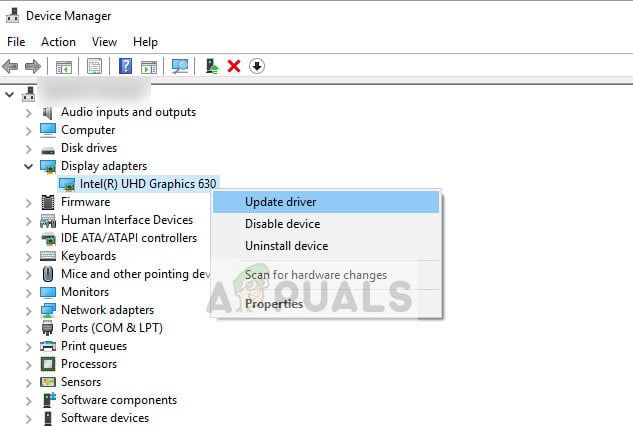 Grafiktreiber aktualisieren
Grafiktreiber aktualisieren
- Wählen Sie die erste Option Automatisch nach aktualisierter Treibersoftware suchen. Sie können die Treiber auch manuell mit der zweiten Option installieren, nachdem Sie sie von der Website des Herstellers heruntergeladen haben.
 Automatische Suche nach den neuesten Treibern
Automatische Suche nach den neuesten Treibern
DirectX wird durch Windows Update aktualisiert. Es gab mehrere Fälle, in denen Benutzer nicht bereit waren, die neueste Version von Windows auf ihren Computern zu installieren. In diesem Fall bitten wir Sie, die neuesten verfügbaren Updates sofort zu installieren. Da Microsoft Studios dieses Spiel veröffentlicht, bleiben sowohl Windows als auch das Spiel synchron.
- Drücken Sie Windows + S, geben Sie “Windows Update” ein und öffnen Sie die entsprechenden Einstellungen.
- Wählen Sie die Option Nach Updates aus dem nächsten Windows suchen. Jetzt sucht Windows auf Ihrem Computer nach verfügbaren Updates und installiert diese entsprechend.
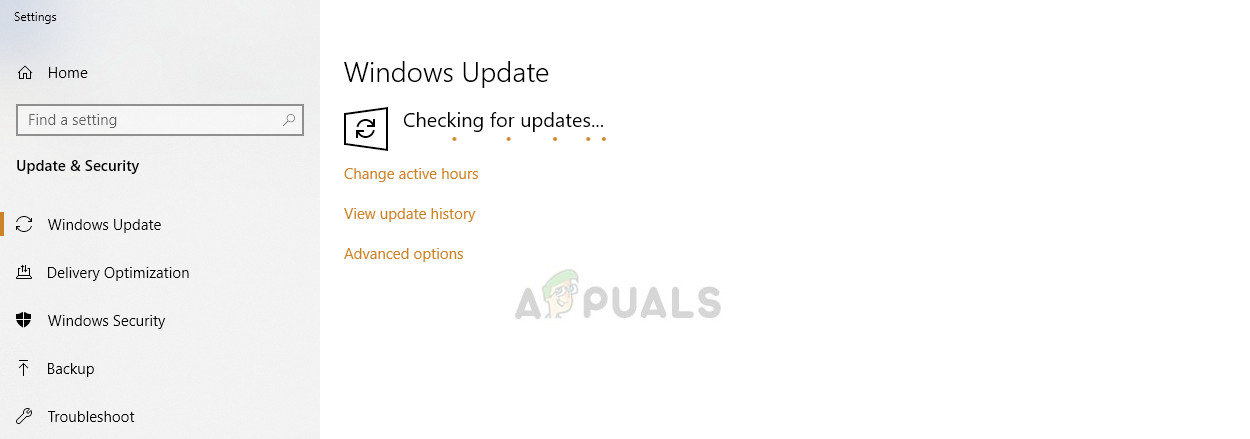 Nach neuesten Windows-Updates suchen – Einstellungen
Nach neuesten Windows-Updates suchen – Einstellungen
- Starten Sie Ihren Computer neu und prüfen Sie, ob das Problem behoben ist.
Lösung 5: Installieren Sie das Spiel neu
Wenn alle oben genannten Methoden nicht funktionieren, können Sie das gesamte Spielpaket neu installieren. State of Decay 2 kann wie alle anderen Spiele beschädigt werden oder seine Betriebsdateien verpassen. Wir können das Spiel über den Microsoft Store deinstallieren und erneut herunterladen. Stellen Sie sicher, dass Sie Ihre Microsoft-Anmeldeinformationen zur Hand haben.
- Drücken Sie Windows + S, geben Sie “store” in das Dialogfeld ein und öffnen Sie den Microsoft Store.
- Klicken Sie nun auf die drei Punkte oben rechts auf dem Bildschirm und wählen Sie Meine Bibliothek.
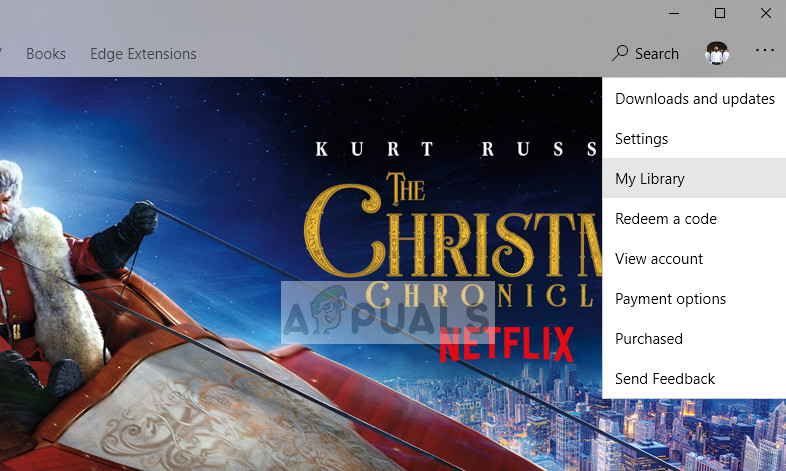 Neuinstallation von State of Decay 2
Neuinstallation von State of Decay 2
- Klicken Sie im linken Navigationsbereich auf die installierte Registerkarte, wählen Sie State of Decay 2 aus und deinstallieren Sie sie.
- Starten Sie Ihren Computer ordnungsgemäß neu, bevor Sie den Store erneut starten und das Spiel herunterladen.

 GameBar-Verknüpfungen – Einstellungen
GameBar-Verknüpfungen – Einstellungen